Hvis du er en Vlogger eller Pro -fotograf, ved du sandsynligvis, at Akaso er et af de mest overkommelige action -kameramærker .
På trods af den lave prismærke har disse kameraer i høj opløsning en solid byggekvalitet og giver dig mulighed for at optage videoer og fange stillbilleder stort set overalt.
Akaso-kameraer har imponerende funktioner, herunder 4K-videooptagelse, billedstabilisering, vandtætning, berøringsskærmsevne, stemmekontrol, bemærkelsesværdig batterilevetid, og vigtigst af alt, de er Wi-Fi-aktiveret .
Du kan forbinde dit kamera til en Wi-Fi-hotspot og uploade eller dele dine fotos og videoer i realtid.
Men så meget som Akaso-kameraer er Wi-Fi-kompatible , er det ikke så ligetil at aktivere kameraet og Wi-Fi, som det ser ud til.
Denne guide forklarer, hvordan du forbinder dit Akaso-kamera til Wi-Fi . Du lærer også, hvordan du fejlfinder og løser eventuelle forbindelsesproblemer.
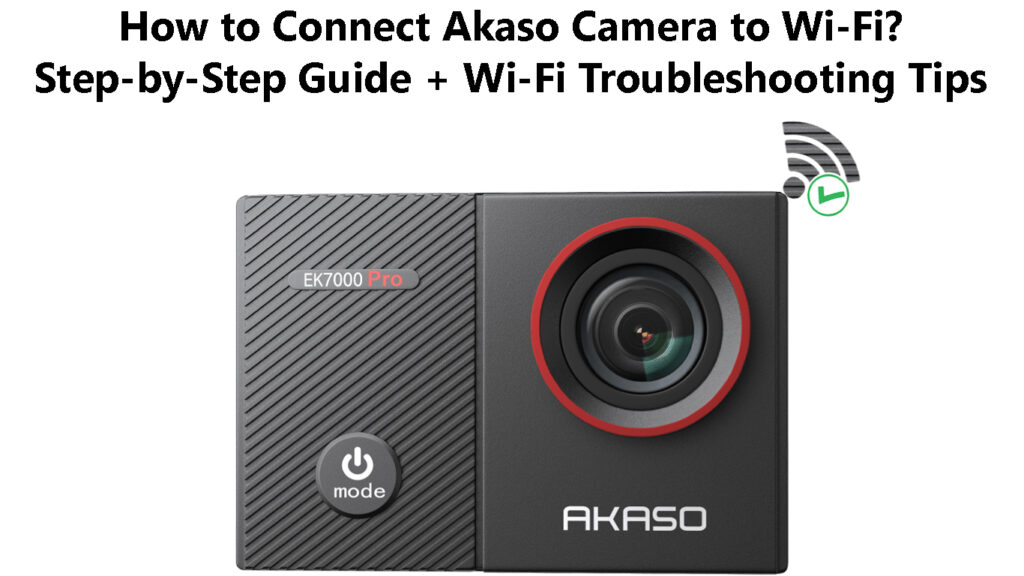
Aktivering af dit Akaso -kamera
Første gang du driver dit Akaso-kamera, skal du aktivere det, før du forbinder det til Wi-Fi.
Her er trinnene:
- Tryk og hold tænd / sluk -knappen i 3 sekunder for at tænde kameraet
- Vælg dit foretrukne sprog første gang du driver på kameraet
- Juster tid og dato
- En guide dukker op på kameraskærmen med installationsinstruktioner
- Læs og følg installationsinstruktionerne på skærmen
- Tænd Wi-Fi på din smartphone eller mobilenhed
- Download og installer Akaso Go -appen på din smartphone for at aktivere dit kamera
Akaso Go -appen er tilgængelig i Google Play and App Store . Appen giver dig mulighed for at kontrollere dit kamera på afstand, afspilning af optagelser, skyde vanskelige at få optagelser og få vist dine skud, blandt andre funktioner.
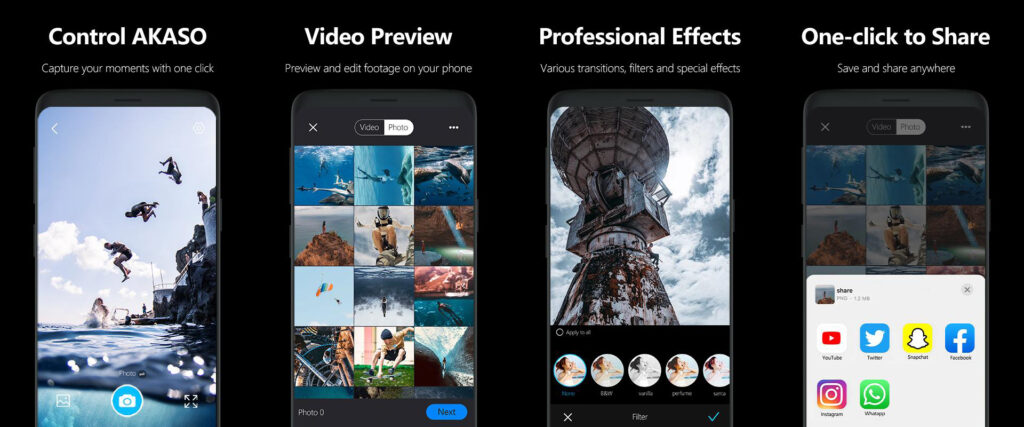
- Start Akaso Go -appen på din smartphone
- Tryk på enheden (appen vil søge efter kompatible Akaso -kameraer i nærheden)
- Tryk på Tilslut ved siden af dit kamerasavn
- Tryk på sammenføjning for at oprette forbindelse til dit Wi-Fi-netværk
- Vent et par sekunder på, at din smartphone opretter forbindelse til dit Akaso -kamera
- Dit Akaso -kamera er nu aktiveret
Bemærk: Wi-Fi er normalt aktiv som standard under aktiveringsprocessen (første gang du starter dit kamera). Det forbliver tændt i 5 minutter før afbrydelse automatisk. Du skal forbinde din telefon til kameraet inden for denne periode, eller du skal muligvis tænde Wi-Fi manuelt.
Aktivering af Akaso-kamera og tilslut det til Wi-Fi
Tilslutning af Akaso-kamera til Wi-Fi
De seneste Akaso-kameraer er Wi-Fi-kompatible, så du kan tilslutte enheden til internettet via din smartphone.
Tilslutning af dit Akaso-kamera til Wi-Fi giver dig mulighed for at:
- Del og upload fotos til dit webspace eller sociale medier
- Overfør filer til andre smarte enheder inden for netværket
- Send videooptagelser via internettet
- Kontroller kameraet med en anden kompatibel enhed
- Se billeder og optagelser på en større skærm
Efter aktivering af dit Akaso-kamera behøver det ikke at være kompliceret til at forbinde det til Wi-Fi.
Her er trinnene:
- Tænd Wi-Fi på din smartphone eller mobilenhed
- Kraft på kameraet ved at trykke og holde tænd / sluk -knappen i 3 sekunder
- Stryg ned til generelle indstillinger
- Tryk på præferencer
- Tryk på trådløs forbindelse for at tænde den
- Gå til kameraoplysninger
- Den næste skærm viser dit Wi-Fi-navn (SSID) og adgangskode
- Dit kamera opretter forbindelse automatisk til dit Wi-Fi-netværk
Alternativt:
- Tænd Wi-Fi på din smartphone eller mobilenhed
- Kraft på kameraet ved at trykke og holde tænd / sluk -knappen i 3 sekunder
- Stryg ned til generelle indstillinger
- Tryk på Wi-Fi/trådløst ikonet på kameraet
- Gå til Akaso Go -appen på din mobile enhed
- Tryk på Tilføj enhed/kamera på Akaso Go -appen
- Vælg det kamera, du vil oprette forbindelse til Wi-Fi fra listen
- Din smartphone søger efter det valgte Akaso -kamera
- Tryk på Tilslut ved siden af det valgte kamera
- Tryk på Deltag på det næste skærmbillede
- Tryk på Opret forbindelse for at forbinde dit Akaso-kamera til Wi-Fi
Bemærk: For ældre Akaso-kameraer som Brave 4 kan du aktivere og deaktivere Wi-Fi ved at trykke på og holde udløserknappen i et par sekunder, indtil de trådløse indikatorlys tændes.
Anbefalet læsning:
- Forbinder Google FI automatisk til Wi-Fi? (Sådan oprettes forbindelse automatisk til Wi-Fi, når du bruger Google FI?)
- Hvordan tilslutter jeg Samsung Tablet til Hotel Wi-Fi? (3 metoder til at forbinde din Samsung-tablet til hotel Wi-Fi)
- Hvordan logger man ind på offentligt Wi-Fi-netværk gennem Safari? (Følg disse instruktioner)
Nogle modeller kræver, at du trykker på pilen op på siden af kameraet for at tænde for Wi-Fi.
Tilslutning af ældre Akaso-kameraer til din telefon via Wi-Fi
Fejlfinding af Wi-Fi-forbindelsesproblemer i Akaso-kameraer
Dit Akaso-kamera har muligvis problemer, der forbinder til Wi-Fi på grund af forskellige grunde, såsom:
1. Kameraet er ikke aktiveret
Første gang du starter dit Akaso-kamera, skal du aktivere det, før du forbinder det til Wi-Fi.
Kameraet har muligvis problemer, der forbinder til Wi-Fi, hvis du ikke aktiverer det korrekt.
Heldigvis er proceduren til aktivering af et nyt Akaso -kamera ligetil, som forklaret i de foregående sektioner.
2. Aktive mobildata
Du kan stå over for udfordringer, der forbinder dit Akaso-kamera til Wi-Fi på grund af en aktiv mobildataindstilling .
Nogle Akaso-kameraer kan ikke oprette forbindelse til Wi-Fi via Akaso Go-appen, hvis cellulære data og Wi-Fi er aktive på samme tid .
Cellulære data kan forstyrre din Wi-Fi-forbindelse, eller din mobile enhed kan prioritere mobildata frem for Wi-Fi, hvilket fører til tilslutningsproblemer.
3. Forældede firmware
Dit Akaso-kamera opretter muligvis ikke forbindelse til Wi-Fi eller har tilslutningsproblemer på grund af forældet firmware eller drivere.
Som de fleste smarte enheder skal du overveje at opdatere dine kameraer firmware, hver gang en ny opdatering er tilgængelig.
Du kan tjekke det officielle Akaso -websted eller supportcenter for alle nyheder om firmwareopdateringer til din særlige kameramodel.
Nogle gange skal du muligvis downloade firmwarefilerne på din pc, før du overfører dem til dit kamera til installation.
Opgradering af firmware på Akaso Brave 8 -kamera
Konklusion
Uanset om du er amatørvlogger eller en pro-fotograf, kan investere i et Wi-Fi-kamera som Akaso tage dine video- og fotograferingsevner til det næste niveau.
Disse kameraer er Wi-Fi-aktiverede, så du kan oprette forbindelse til internettet med trykket på et par knapper.
Tilslutning af dit Akaso-kamera til Wi-Fi åbner muligheder for dig at gennemgå dine optagelser, dele dine fotos og videoer, uploade dine filer til dit webspace, overføre filer til andre enheder og have bedre kontrol over dit kamera.
Brug vores beviste tip til at forbinde dit Akaso-kamera til Wi-Fi og fejlfinde mulige tilslutningsproblemer.
